Bagaimana untuk menyemak mikrofon pada komputer
 Mikrofon adalah salah satu aksesori yang paling penting untuk komputer moden. Dengan bantuannya, kami mendapat peluang untuk sentiasa berhubung dengan saudara mara, walaupun berada pada jarak yang agak jauh dari mereka. Terdapat sejumlah besar aplikasi dan program yang mungkin memerlukan mikrofon untuk digunakan. Inilah sebabnya mengapa sangat penting untuk membeli peranti berkualiti tinggi dan mengkonfigurasinya dengan betul.
Mikrofon adalah salah satu aksesori yang paling penting untuk komputer moden. Dengan bantuannya, kami mendapat peluang untuk sentiasa berhubung dengan saudara mara, walaupun berada pada jarak yang agak jauh dari mereka. Terdapat sejumlah besar aplikasi dan program yang mungkin memerlukan mikrofon untuk digunakan. Inilah sebabnya mengapa sangat penting untuk membeli peranti berkualiti tinggi dan mengkonfigurasinya dengan betul.
Bagaimana untuk membuat tetapan sesuai untuk komunikasi dan apakah yang perlu anda lakukan selepas menyambungkan mikrofon? Apakah kesukaran yang mungkin timbul semasa proses tersebut?
Kandungan artikel
Langkah pertama selepas menyambungkan mikrofon
Mula-mula, mari kita lihat perkara yang perlu anda lakukan dahulu selepas anda mula-mula menyambungkan mikrofon baharu ke komputer atau komputer riba anda. Prosedur persediaan tidak mengambil banyak masa dan tidak memerlukan kemahiran khas, jadi mana-mana pengguna PC yang yakin boleh mengendalikannya.
Adalah penting untuk anda memahami sama ada sambungan dibuat dengan betul dan sama ada mikrofon berfungsi. Bagaimana anda boleh menyemak ini?
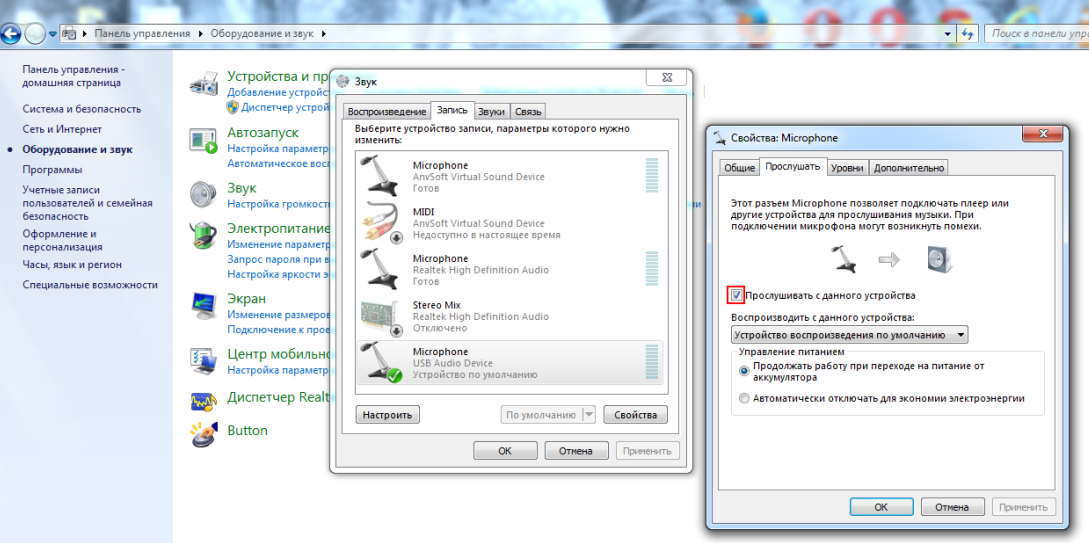
Langkah pertama ialah menyemak sama ada peranti kelihatan pada komputer anda. Untuk melakukan ini, pergi ke "Panel Kawalan" dan pilih "Perkakasan dan Bunyi". Pilih "Bunyi" dan kemudian "Rekod".Selepas ini, anda akan melihat senarai peranti yang tersedia dipaparkan oleh PC. Cari mikrofon di dalamnya dan semak tanda semak hijau di sebelah nama model. Jika ia tersedia, maka anda boleh mula menggunakan peranti dengan selamat.
Anda juga boleh melihat butiran aksesori. Jika mereka tidak tersedia, maka mikrofon sama ada tidak disambungkan, atau sistem atas sebab tertentu tidak melihatnya lagi.
Memeriksa sama ada mikrofon dan perisian komputer dikonfigurasikan dengan betul
Untuk mencari punca kerosakan, anda perlu menjalankan diagnostik untuk menentukan sama ada terdapat sebarang masalah dalam sistem komputer itu sendiri.
Dengan cara ini anda boleh mengetahui peranti mana yang tidak berfungsi. Untuk melakukan ini, pergi ke Panel Kawalan sekali lagi dan pilih Perkakasan dan Bunyi. Klik pada butang "Rekod" yang muncul.
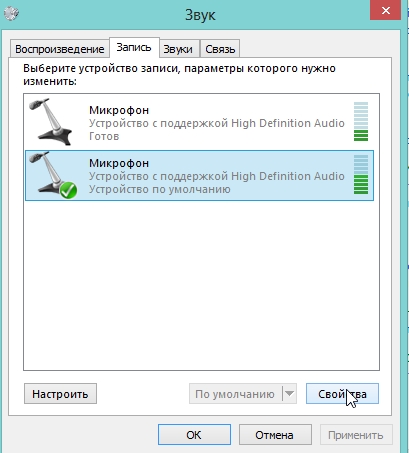
Anda akan melihat skala getaran gelombang bunyi. Ini akan membantu anda memahami jika mikrofon berfungsi. Sekiranya tiada masalah dengan operasinya, maka segi empat tepat hijau akan dicerminkan pada skala - bukti kesan bunyi pada peranti.
Kemudian anda boleh pergi ke "Properties" dan mendengar semua isyarat masuk, kemudian tandai kotak "Apply". Jika bunyi tidak muncul dalam kes ini, maka sebabnya mungkin terletak pada kegagalan sistem komputer.
PENTING! Sebelum membeli mikrofon, pastikan anda berunding dengan penjual mengenai keserasiannya dengan unit anda. Jika ini tidak dilakukan, maka wang itu boleh dibazirkan, kerana peranti tidak akan berfungsi. Masalah ini hanya boleh dibetulkan dengan membeli mikrofon baharu.
Persediaan pemandu
Untuk mikrofon berfungsi dengan betul, pemacu yang sesuai mesti dipasang pada komputer, dan pengemaskiniannya yang berterusan mesti didayakan.
Jika Internet tersedia, versi terkini pemalam akan dimuat turun secara automatik ke peranti tanpa campur tangan anda.
Jika tiada pemacu pada unit, anda perlu memasangnya. Untuk melakukan ini, pergi ke tapak web pengeluar model komputer anda dan cari pautan di sana kepada semua pemacu yang paling penting.
PENTING! Ia berlaku bahawa peranti mempunyai kad bunyi daripada pengeluar lain. Dalam kes ini, adalah penting untuk mengetahui tentang ketersediaan bahagian ini dan memuat turun pemacu yang sesuai khusus untuk kad bunyi.
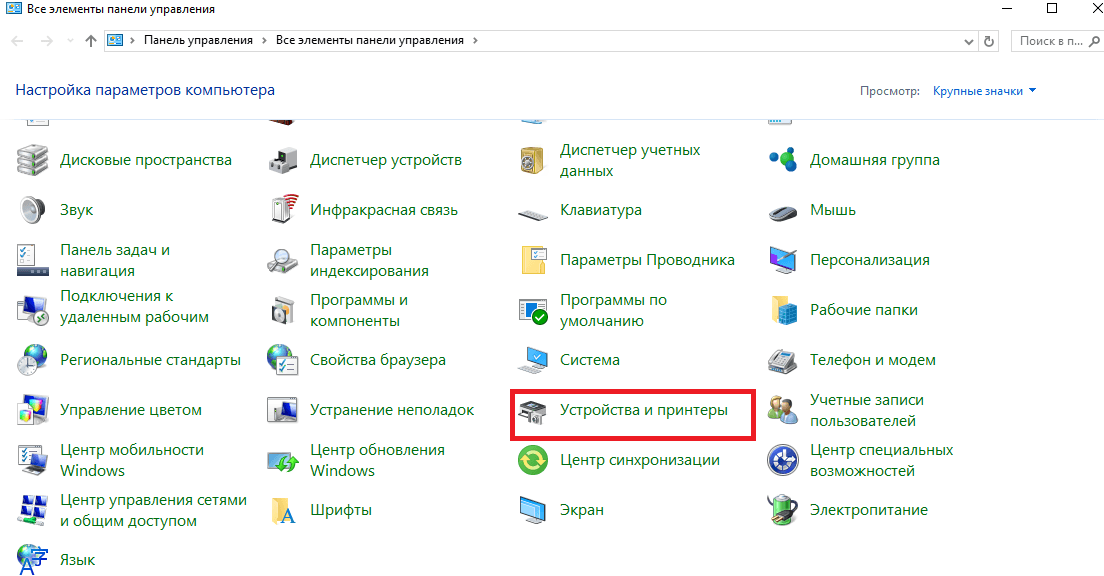
Selepas pemasangan, anda hanya perlu pergi ke "Panel Kawalan" -> "Peranti dan Pencetak". Pilih mikrofon dalam senarai yang muncul dan klik butang "Kemas Kini Pemacu". Selepas prosedur selesai, operasi aksesori akan dipulihkan sepenuhnya.
Pengesahan melalui rakaman
Terdapat cara lain untuk memeriksa mikrofon - menggunakan rakaman. Ini bukanlah kaedah yang paling mudah, yang bagaimanapun agak popular dan berbeza daripada yang lain dan bukannya dalam jumlah besar masa yang dihabiskan untuk menguasainya daripada dalam kerumitan sebenar prosedur.

Pergi ke menu semua program. Dalam tab "Standard" anda akan menemui program "Perakam Bunyi", yang tersedia secara lalai pada setiap komputer yang menjalankan Windows. Klik "Mula" atau butang lain yang serupa untuk mula merakam dan menyebut beberapa ayat pada volum yang berbeza dan pada jarak yang berbeza dari mikrofon.
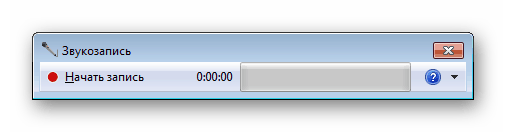
Kemudian simpan rakaman dan dengar. Dengan cara ini anda boleh mengenal pasti aspek operasi peranti yang bermasalah.
Cara lain untuk menyemak sama ada mikrofon anda berfungsi pada PC anda
Jika semua kaedah yang disenaraikan di atas kelihatan terlalu panjang atau rumit kepada anda, maka anda boleh menggunakan pelbagai perkhidmatan dalam talian yang disediakan dalam kuantiti yang banyak di Internet.
Dengan bantuan mereka, mudah untuk memeriksa kualiti mikrofon tanpa melaraskan apa-apa sendiri.
Peluang yang sama disediakan oleh perkhidmatan Ujian Campuran Webcam, Mikrofon Dalam Talian dan lain-lain. Setiap daripada mereka mempunyai antara muka yang mudah dan intuitif yang akan menjadikan semakan pantas dan boleh dipercayai.
Sekarang anda tahu bagaimana anda boleh menyemak kualiti operasi aksesori penting untuk komputer sebagai mikrofon secara bebas. Dengan melakukan semakan, anda akan mengetahui sama ada semuanya teratur dan akan dapat mencari dan kemudian membetulkan masalah jika ada sesuatu yang salah.





